Esittelyssä reaaliaikaiset tiedot
Esittelyssä reaaliaikaiset tiedot
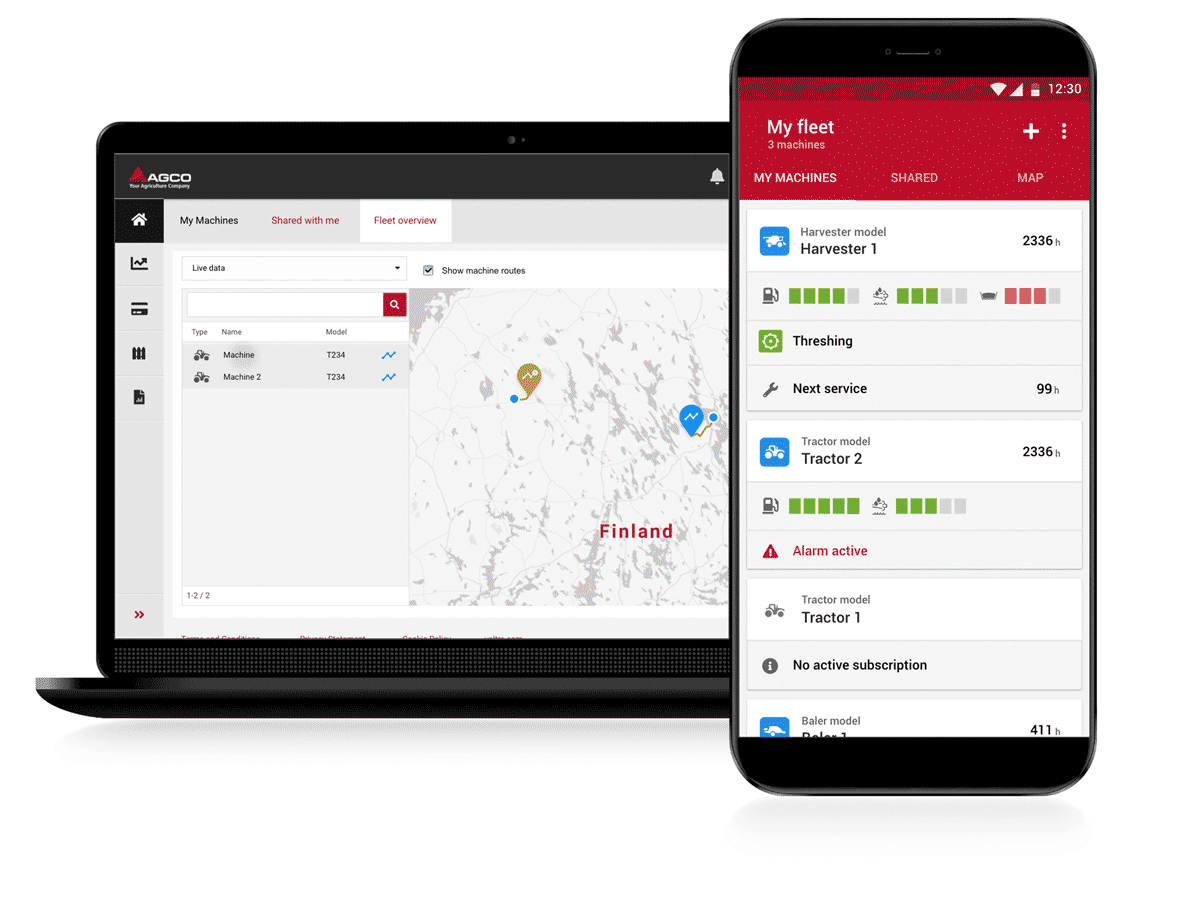
Reaaliaikaiset tiedot
Connect-sovellus antaa nyt lisää tietoja kalustostasi, kun käytät sovellusta verkossa tai puhelimella. My Fleet -sivu (Oma kalusto) näyttää nyt entistä tarkemman koneiden tilan, minkä lisäksi se päivittyy automaattisesti samalla, kun kone on toiminnassa. Tiettyjen tietojen ja hälytysten lukeminen on nyt helpompaa, ja karttanäkymässä näytetään kunkin koneen lähes reaaliaikainen tila ilman, että sivu täytyy päivittää.
Näiden päivitysten myötä koneiden uudet kuvakkeet ja värit näyttävät koneiden eri tilat. Lisäksi päivityksessä on uusi Tiedonsiirrossa viivettä -ilmoitus, joka lisää läpinäkyvyyttä silloin, kun konetta käytetään heikon GSM-signaalin alueella.
Nämä julkaisutiedot on jaettu kahteen osaan, joista toinen koskee verkkopohjaista käyttöliittymää ja toinen mobiilisovellusten päivityksiä. Mobiilisovelluksia koskevan osan lisäohjeet ja asettelu on kuvattu alla kohdassa Sovelluspäivitykset – päivitetty Kalusto-näkymä.
Mitä uutta My Fleet -sivulla (Oma kalusto) on?
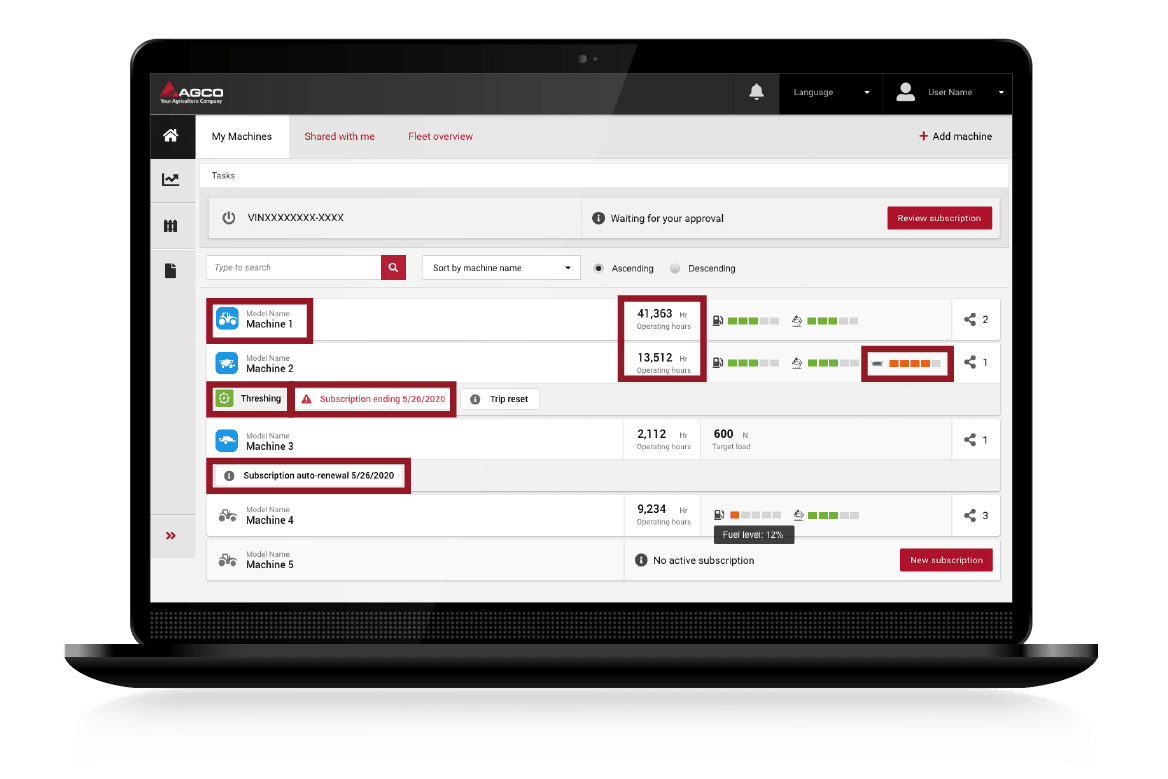
Uusi sivu, jossa on päivitetyt koneen kuvakkeet värikoodauksineen, hälytysilmoitukset sekä uusia tietoja valituista ominaisuuksista, kuten puimurien puintitilasta ja viljasäiliön tasosta.
- Uudet koneen kuvakkeet
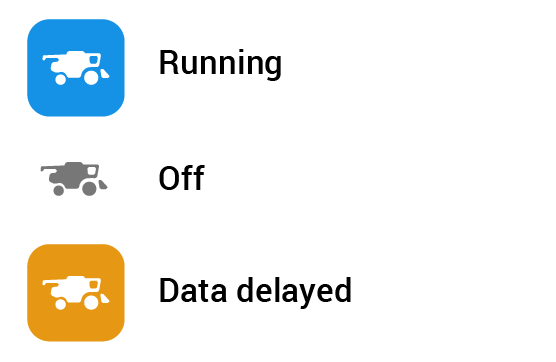
- Käyttötunnit: käyttötunnit ovat selkeästi näkyvissä
- Aktiiviset hälytykset: koneet, joissa on aktiivinen hälytys, on helpompi nähdä
- Tilaustiedot: koneiden tilaustiedot ovat nyt helpommin nähtävissä Fleet View -sivulla (Kalusto-näkymä), jolla näytetään nykyisten tilausten jäljellä oleva aika sekä tieto siitä, onko tilauksen automaattinen uusiminen käytössä.
- Tiettyjen puimuritoimintojen kuvakkeet:
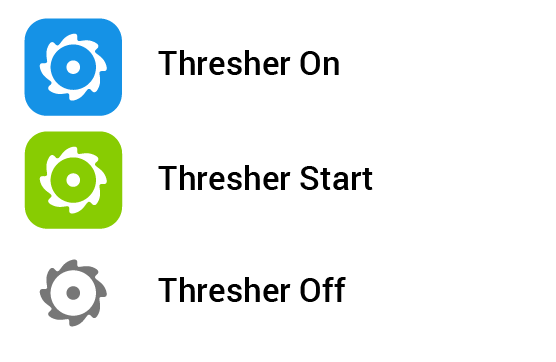
Missä reaaliaikaiset tietoni (Live Data) ovat?
My Machines (Omat koneet) – näytä koneen reaaliaikaiset tiedot valitsemalla kone.
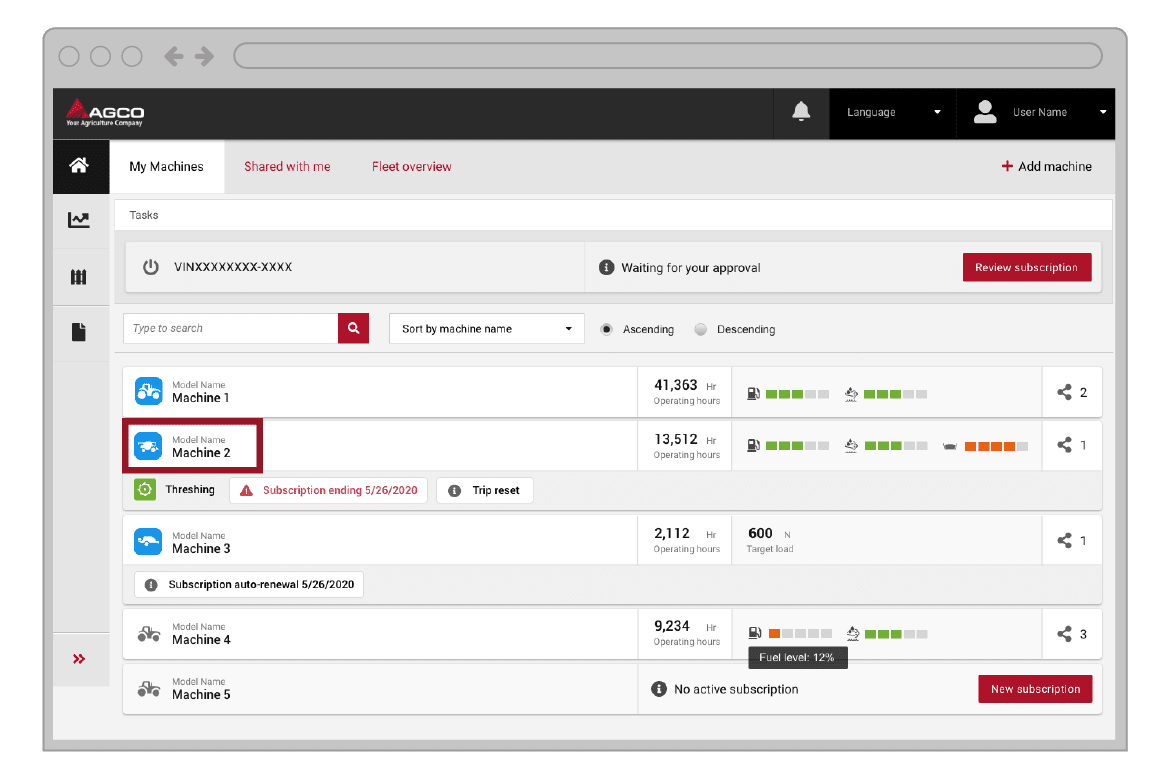
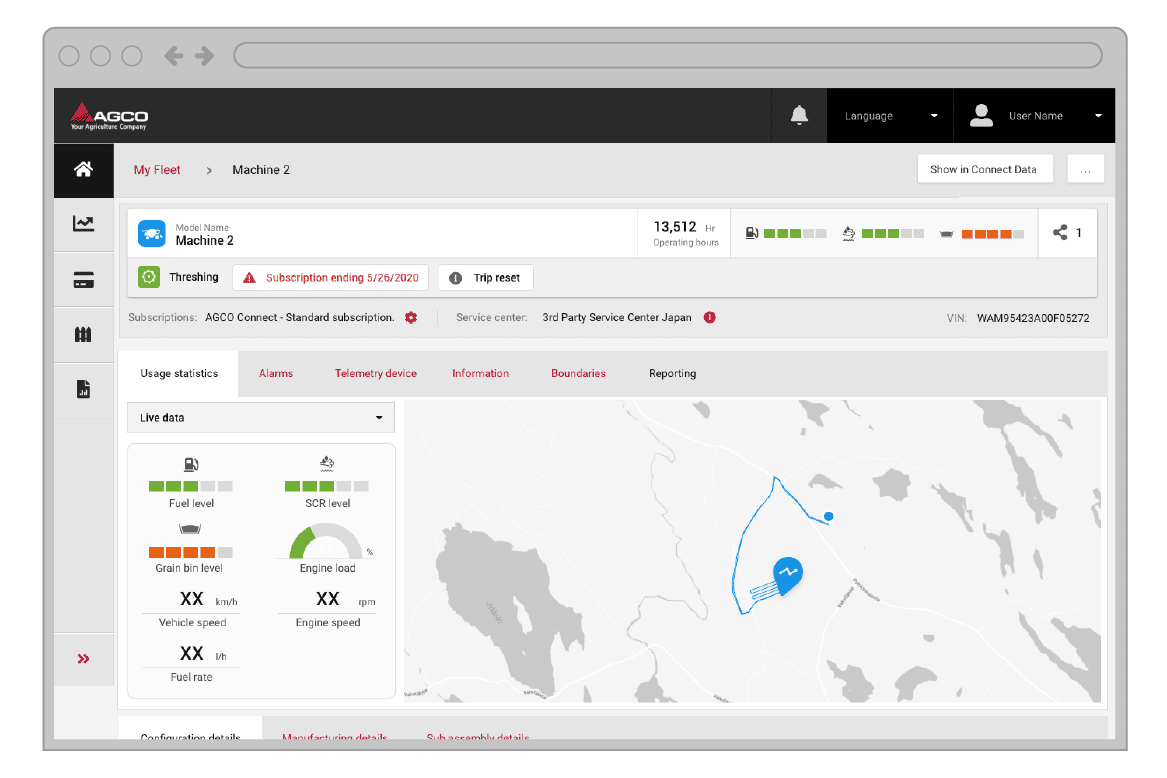
Live Data -koontinäytössä (Reaaliaikaiset tiedot) asiakas näkee värikoodatun tilakuvakkeen sekä reaaliaikaisen koontinäytön, jossa näkyy polttoaineen määrä, polttoaineen kulutus, SCR-taso, moottorin kierrosluku, ajoneuvon nopeus (pyöräpohjainen nopeus) ja moottorin kuormitus.
Uudet kuvakkeet:
*Tiedonsiirrossa viivettä -ilmoitus näytetään, kun moottori on käynnissä ja tietoja ei ole vastaanotettu yli viiteen minuuttiin. Tämä voi johtua siitä, että konetta käytetään alueella, jolla GSM-signaali on heikko, tai alueella, jolla GPS-signaali on heikko.
![]()
Ryhmä
Kartalla toisiaan lähellä olevien koneiden lukumäärä
![]()
Kone sammutettu
Moottorin kierrosluku 0 tai moottori sammutettu
![]()
Tiedonsiirrossa viivettä
Tietoja ei ole saatu viiteen minuuttiin*
![]()
Kone käynnissä
Moottori käynnissä tai kierrosluku >0
![]()
Käynnistä – Reaaliaikainen tila
Reitin lähtöpisteen kuvake
Tilastokoontinäyttö
Tarkastele tilastokoontinäyttöä valitsemalla Live data -kohdan (Reaaliaikaiset tiedot) alanuoli ja valitsemalla sen jälkeen Statistics (Tilastot). Voit tarkastella valitun 24 tunnin jakson keskeisiä konetilastoja sekä koneen viimeistä tunnettua sijaintia ja ajoreittiä.
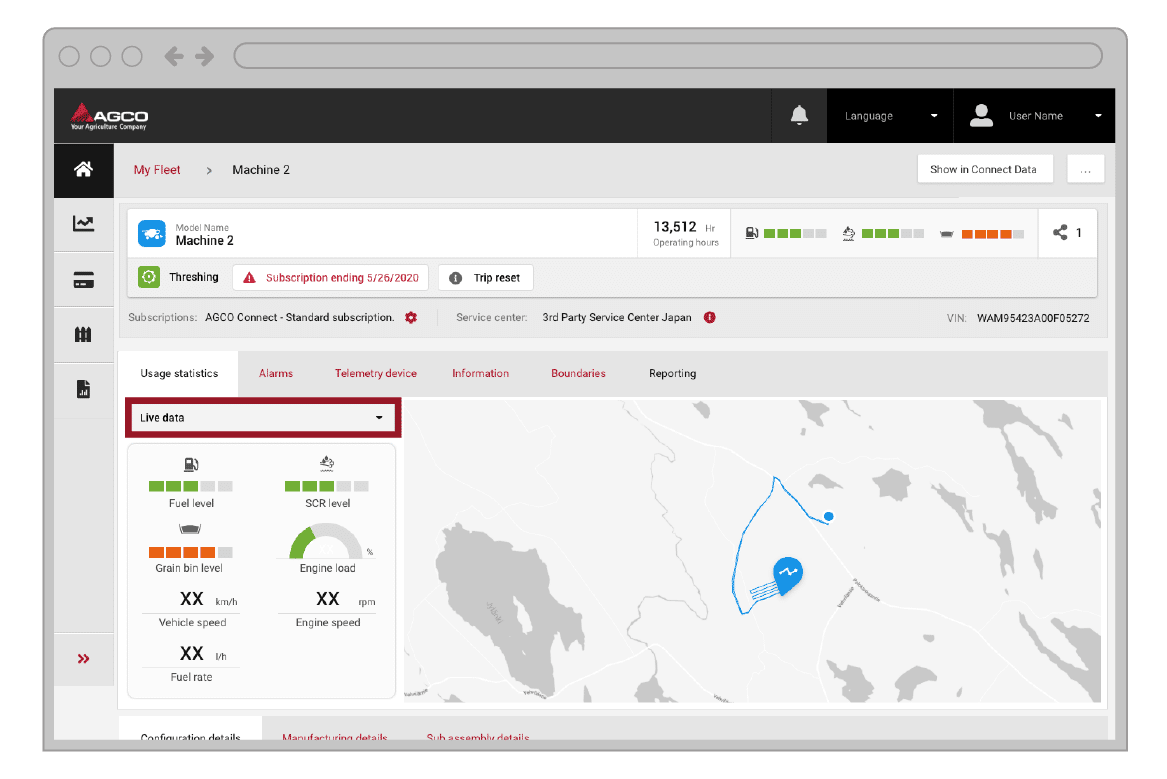
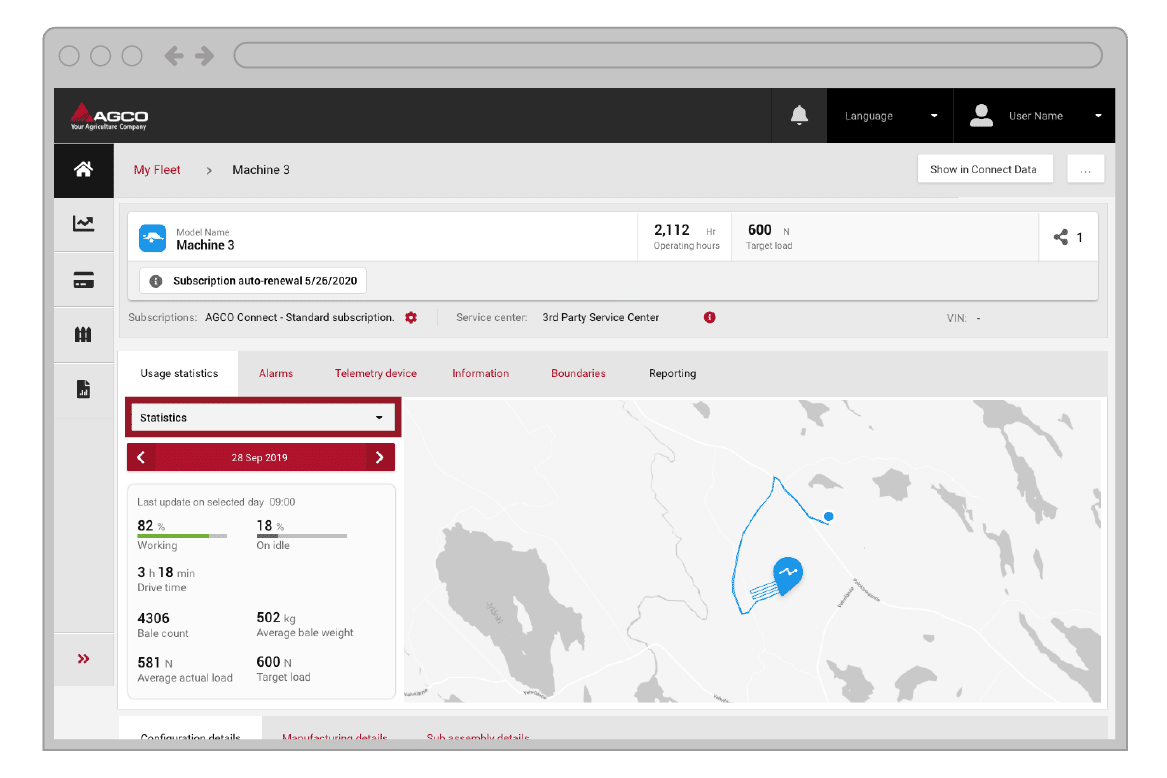
Uudet kuvakkeet tilastoissa
![]()
Kone sammutettu
Moottorin kierrosluku 0 tai moottori sammutettu
![]()
Tiedonsiirrossa viivettä
Tietoja ei ole saatu viiteen minuuttiin*
![]()
Kone käynnissä
Moottori käynnissä tai kierrosluku >0
![]()
Käynnistä
![]()
Pysäytä
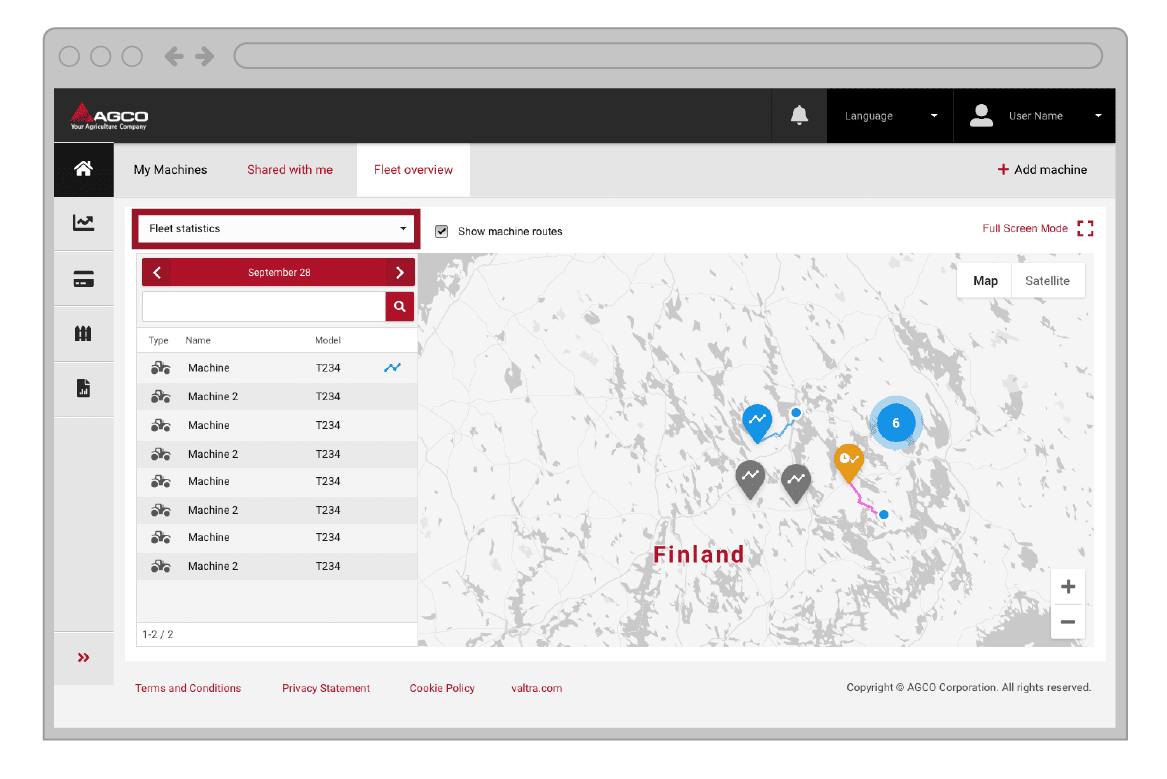
Tilastokoontinäyttö näytetään oletusarvoisesti Fleet overview -sivulla (Kaluston yleisnäkymä). Siirry Live mode -tilaan (Reaaliaikainen tila) napsauttamalta alanuolta ja valitsemalla sitten Live data (Reaaliaikaiset tiedot).
Sovelluspäivitykset
Mobiilikäyttäjätunnuksen hallinta
Asiakkaat voivat nyt rekisteröityä Connect-tililleen ja hallita tietojansa Connect-mobiilisovelluksessa.
Sovelluksen uudet ominaisuudet:
- Rekisteröityminen
- Tilin aktivoiminen
- Käyttäjäprofiili ja loppukäyttäjän käyttöoikeussopimus
- Unohdin salasanani
- Vaihda salasana
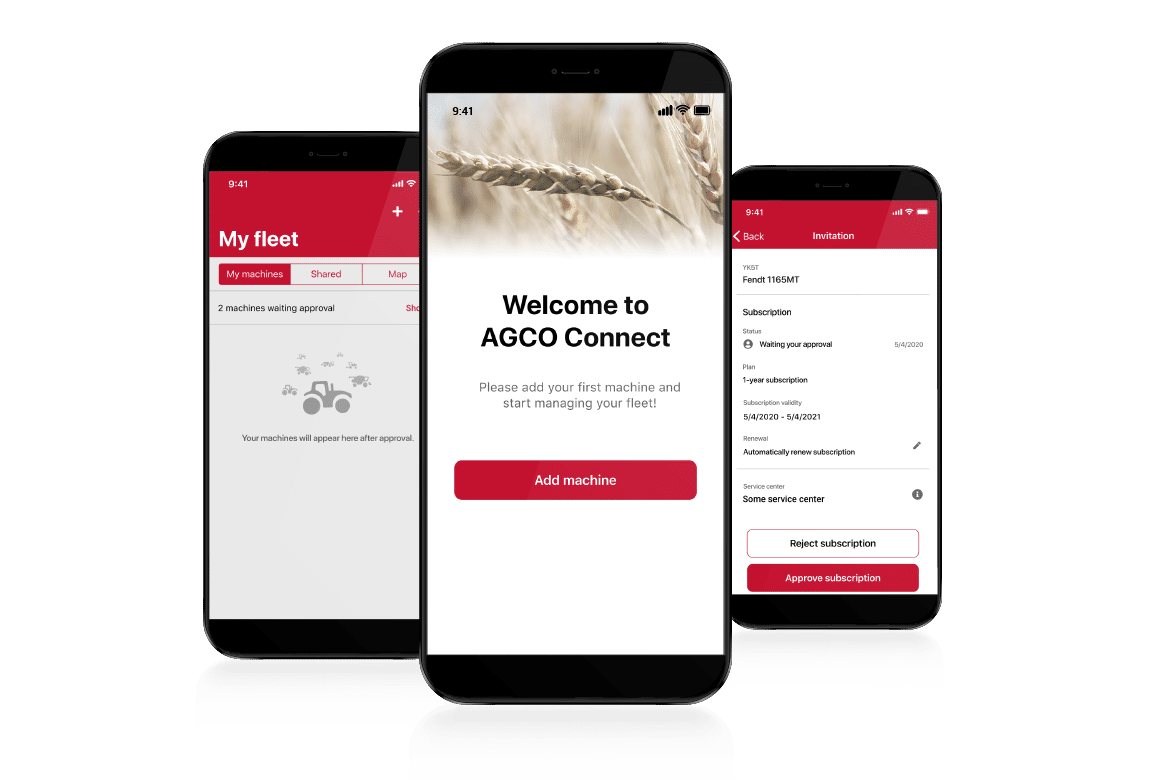
1. Uusien käyttäjien rekisteröityminen
Lataa ensin sovellus ja rekisteröidy sitten uutena käyttäjänä ohjeiden mukaisesti.
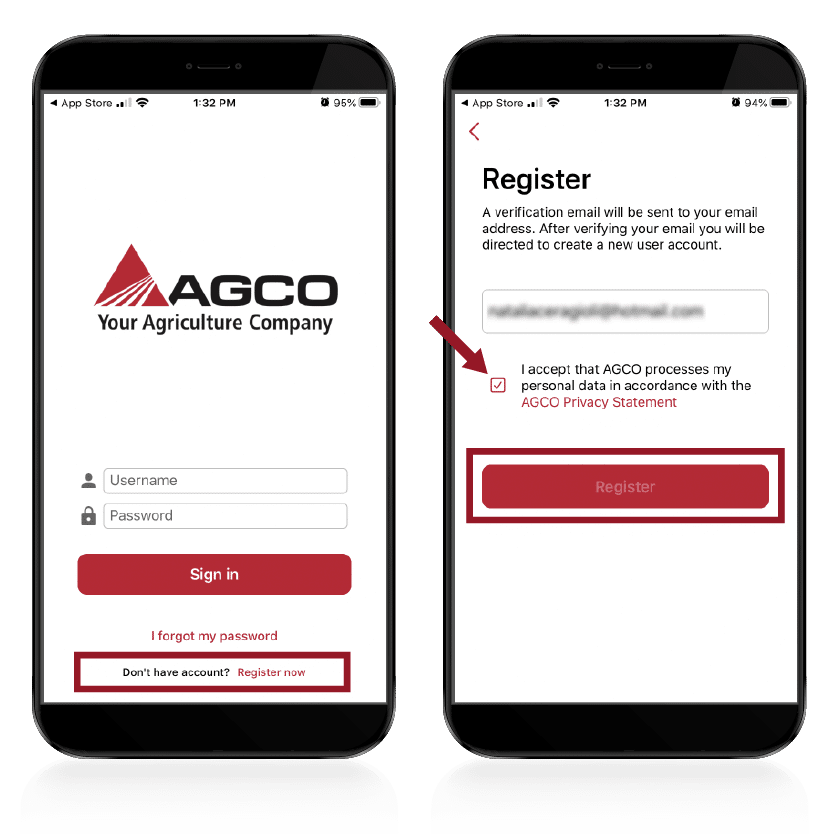
Valitse Register now (Rekisteröidy) ja kirjoita rekisteröintisivulle sähköpostiosoitteesi. Aktivoi AGCO Privacy Statement -valintaruutu (AGCOn tietosuojaperiaatteet). Sen jälkeen voit jatkaa painamalla yllä olevaa Register-painiketta (Rekisteröidy).
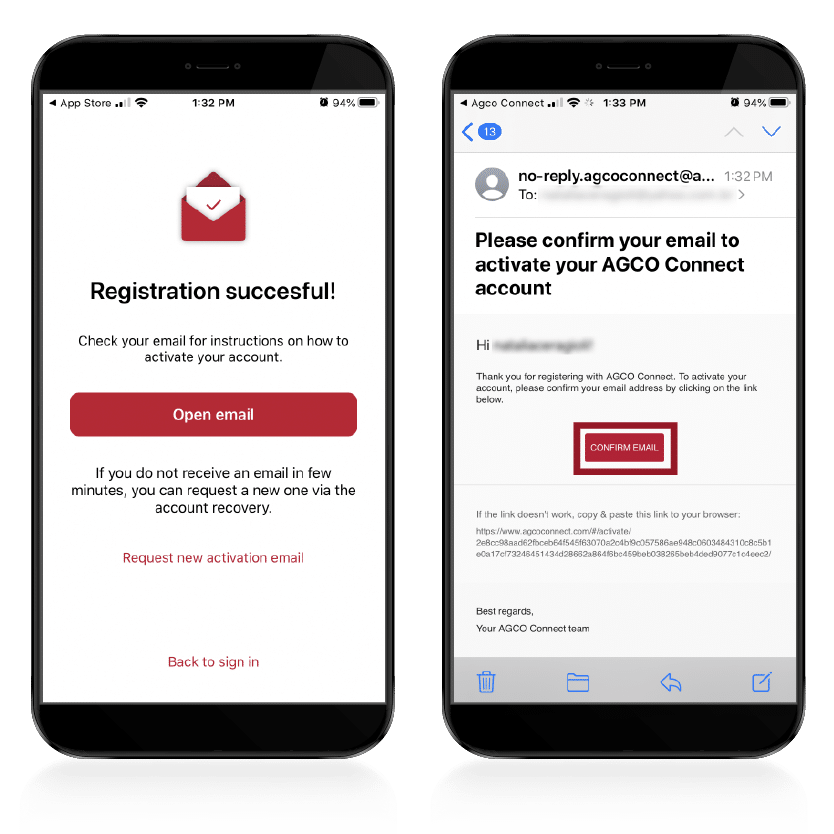
Sinulle lähetetään sähköpostiviesti. Vahvista sähköpostiosoitteesi, jotta voit jatkaa prosessia.
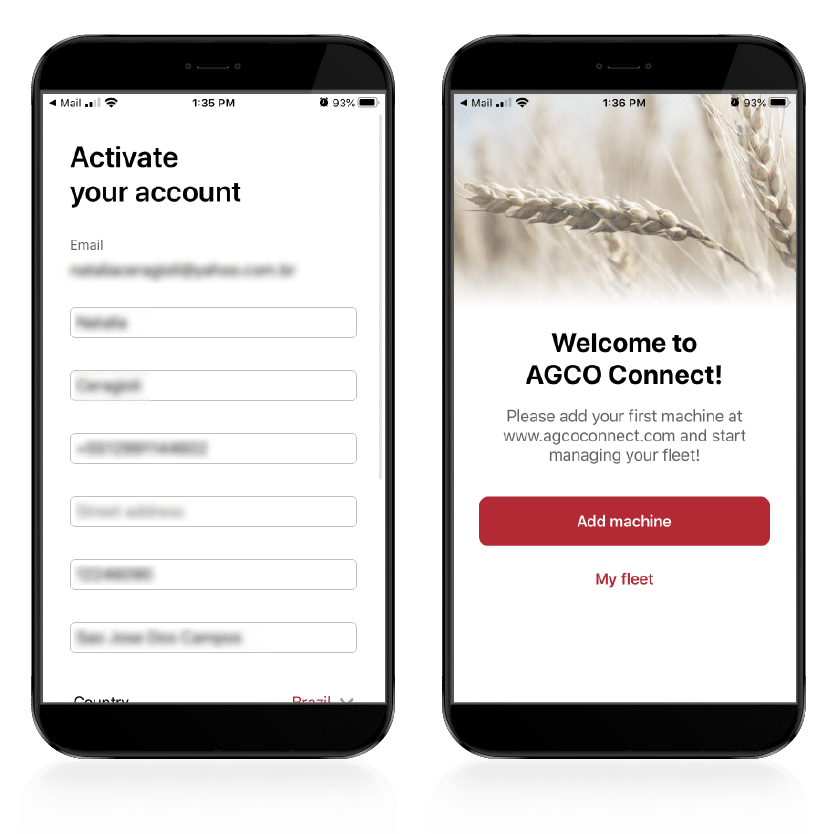
Activate your account -sivu (Aktivoi tilisi) avautuu. Kirjoita pyydetyt tiedot ja jatka.
2. Koneen lisääminen Connect-sovellukseen
2.1 Uusille käyttäjille
Valitse Add machine (Lisää kone) ja noudata ohjeita (kohta 2.3: Koneen lisääminen).
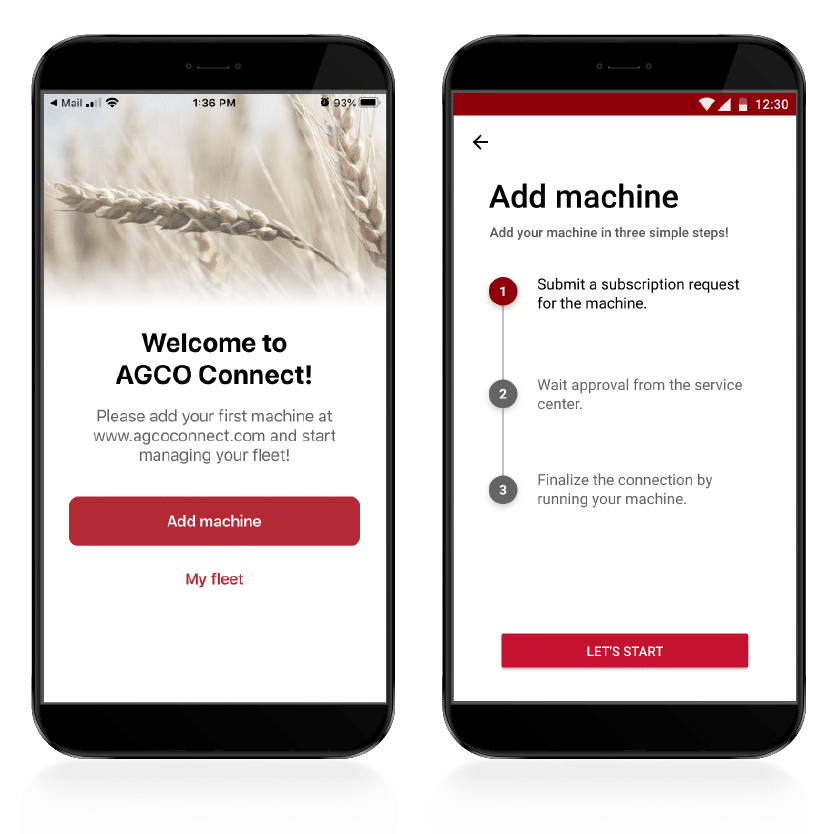
2.2 Olemassa olevat käyttäjät
Asiakas voi aktivoida soveltuvan koneen ilman jälleenmyyjän apua. Kone lisätään seuraavasti (kohta 2.3: Koneen lisääminen).
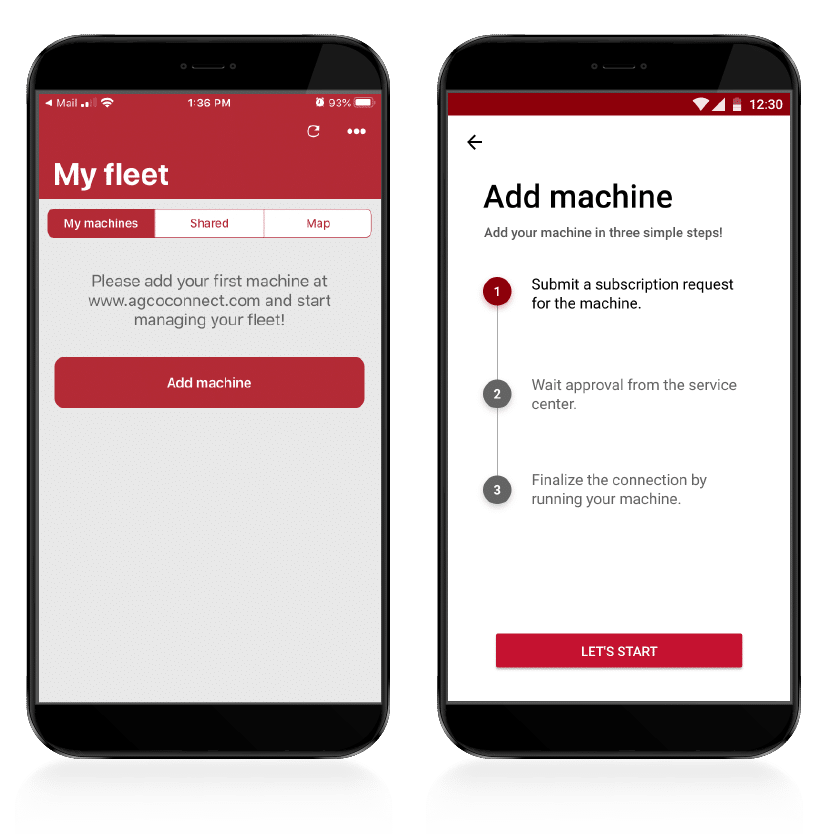
2.3 Koneen lisääminen
Ensimmäinen vaihe:
Kirjoita sen koneen VIN-numero, jonka haluat rekisteröidä, ja täytä tarvittavat tiedot. Valitse sitten Submit Request (Lähetä pyyntö)
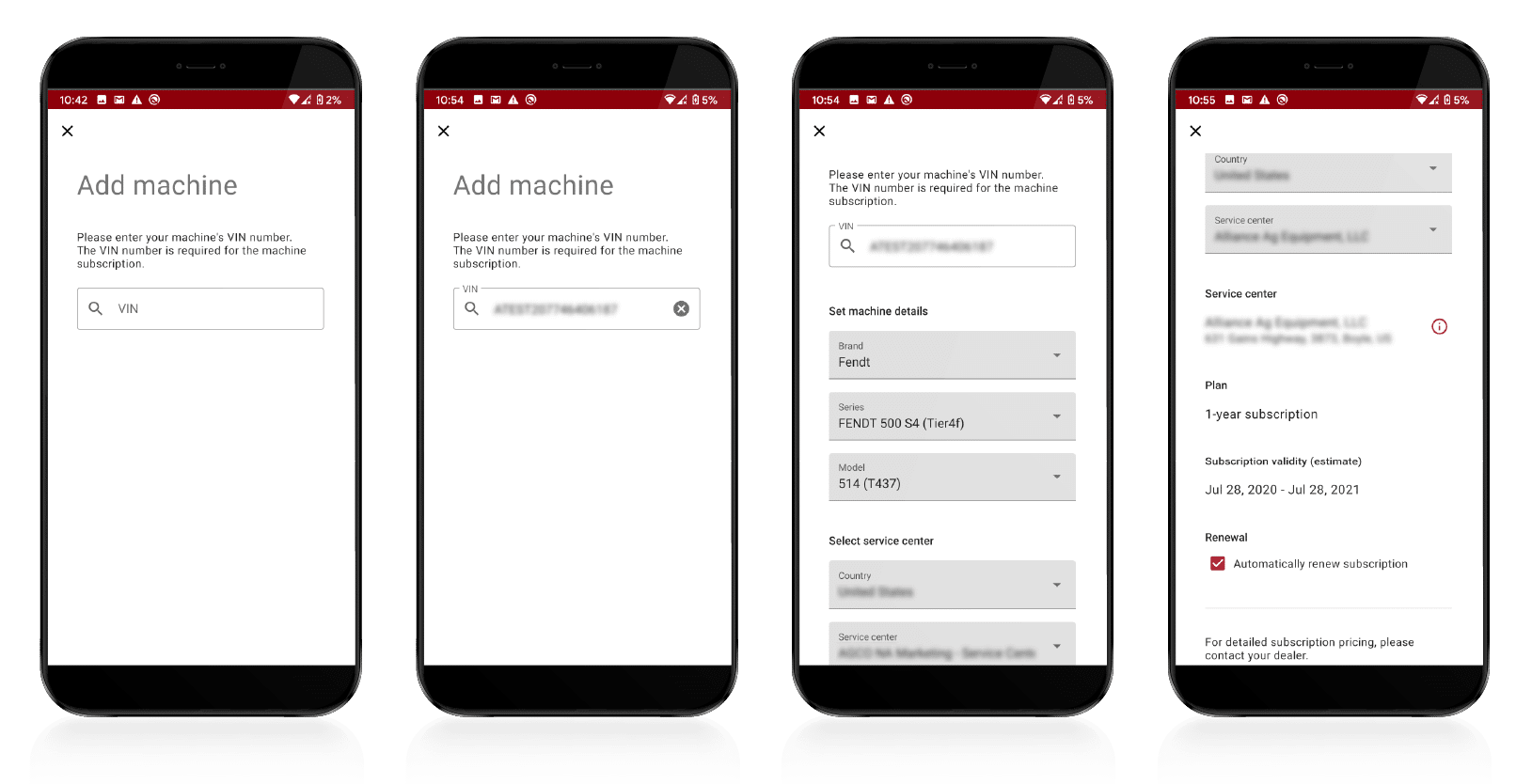
Toinen vaihe:
Kun asiakas on lähettänyt koneen aktivointipyynnön, seuraava vaihe on Waiting approval (Odottaa hyväksyntää).
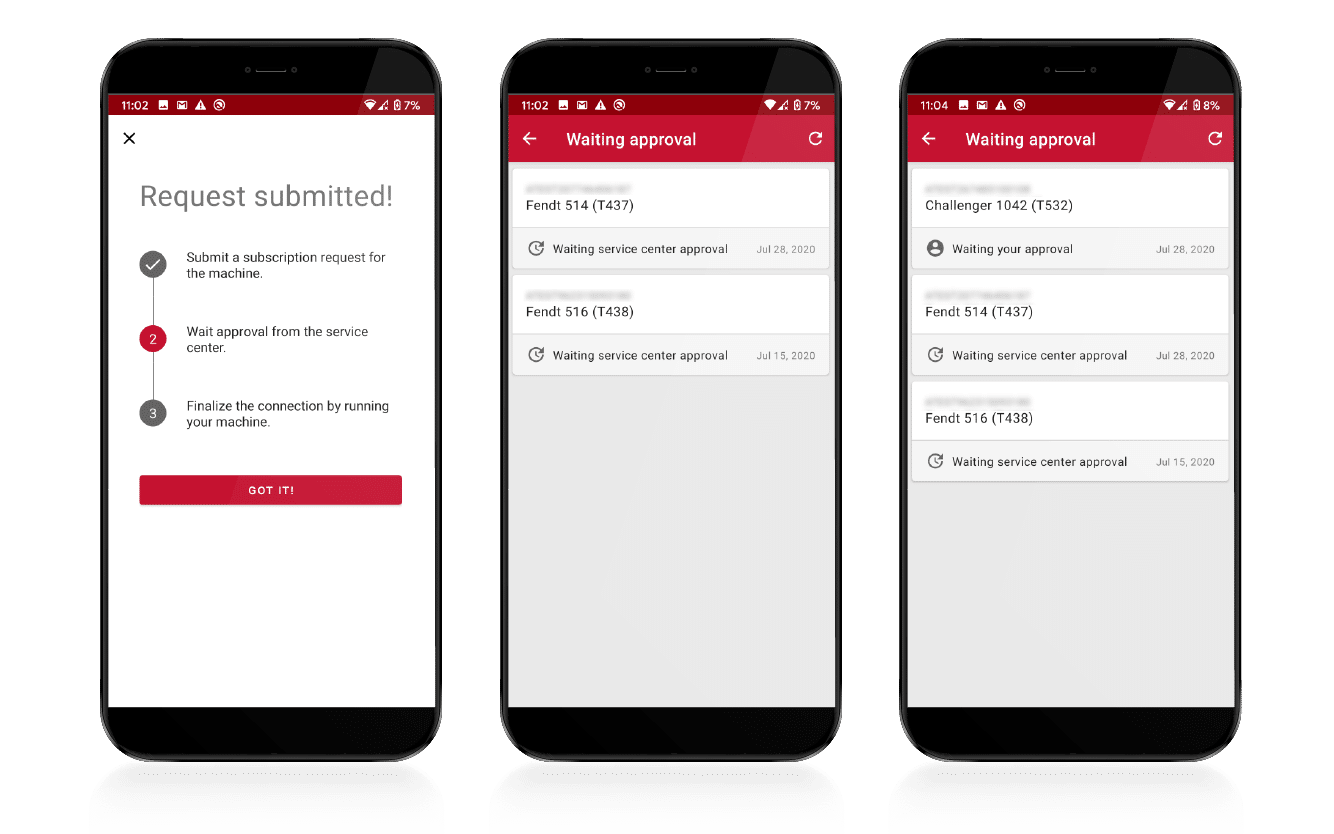
Kolmas vaihe:
Kun koneen aktivointipyyntö on lähetetty, huoltoliikkeen on hyväksyttävä pyyntö. Kun huoltoliike on hyväksynyt pyynnön, kone on Connect-sovelluksessa. Sovellukseen yhdistäminen viimeistellään käynnistämällä kone.
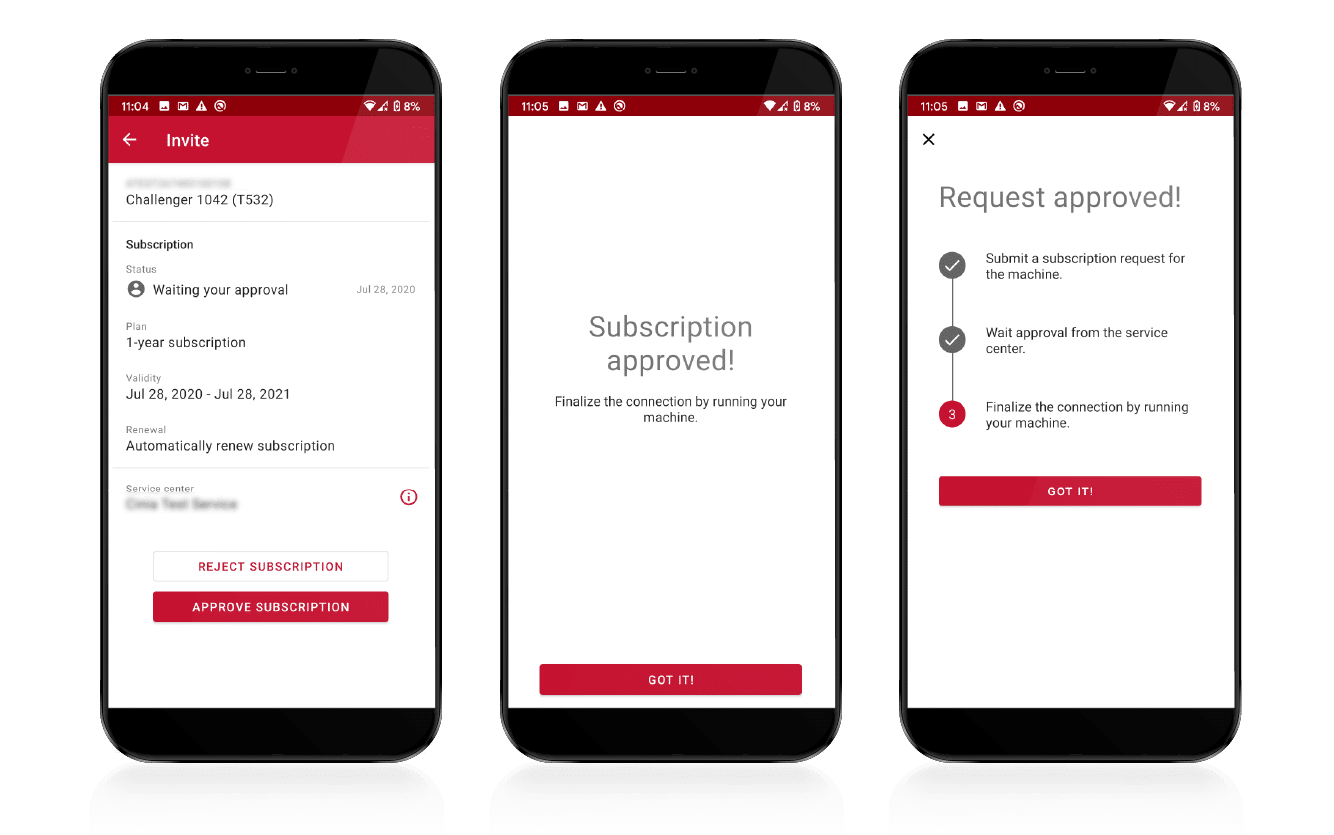
2.4 Jälleenmyyjä aktivoi koneen
Myös jälleenmyyjä voi aktivoida koneen lähettämällä kutsun asiakkaalle. Prosessi alkaa siten, että koneen tilana on Waiting your approval (Odottaa hyväksyntää).
Mene kohtaan My fleet (Oma kalusto) ja valitse My Machines (Omat koneet). Valitse sitten kohta Machines waiting approval (Hyväksyntää odottavat koneet). Valitse kone, jonka kohdalla lukee Waiting your approval (Odottaa hyväksyntää), ja valitse sitten Approve the subscription (Hyväksy tilaus)
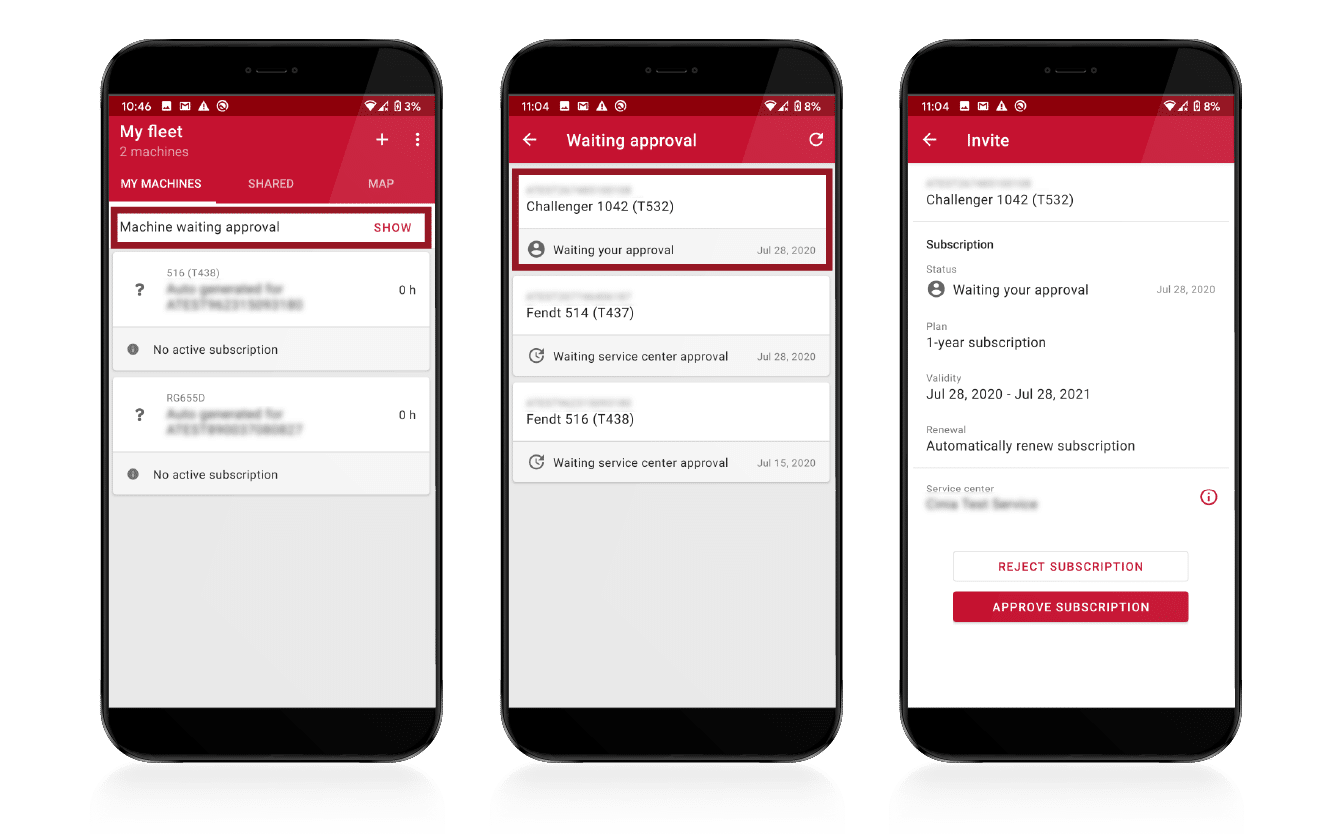
Subscription approved -sivu (Tilaus hyväksytty) aukeaa. Valitse sitten GOT IT (Selvä) ja viimeistele yhteys käynnistämällä kone.
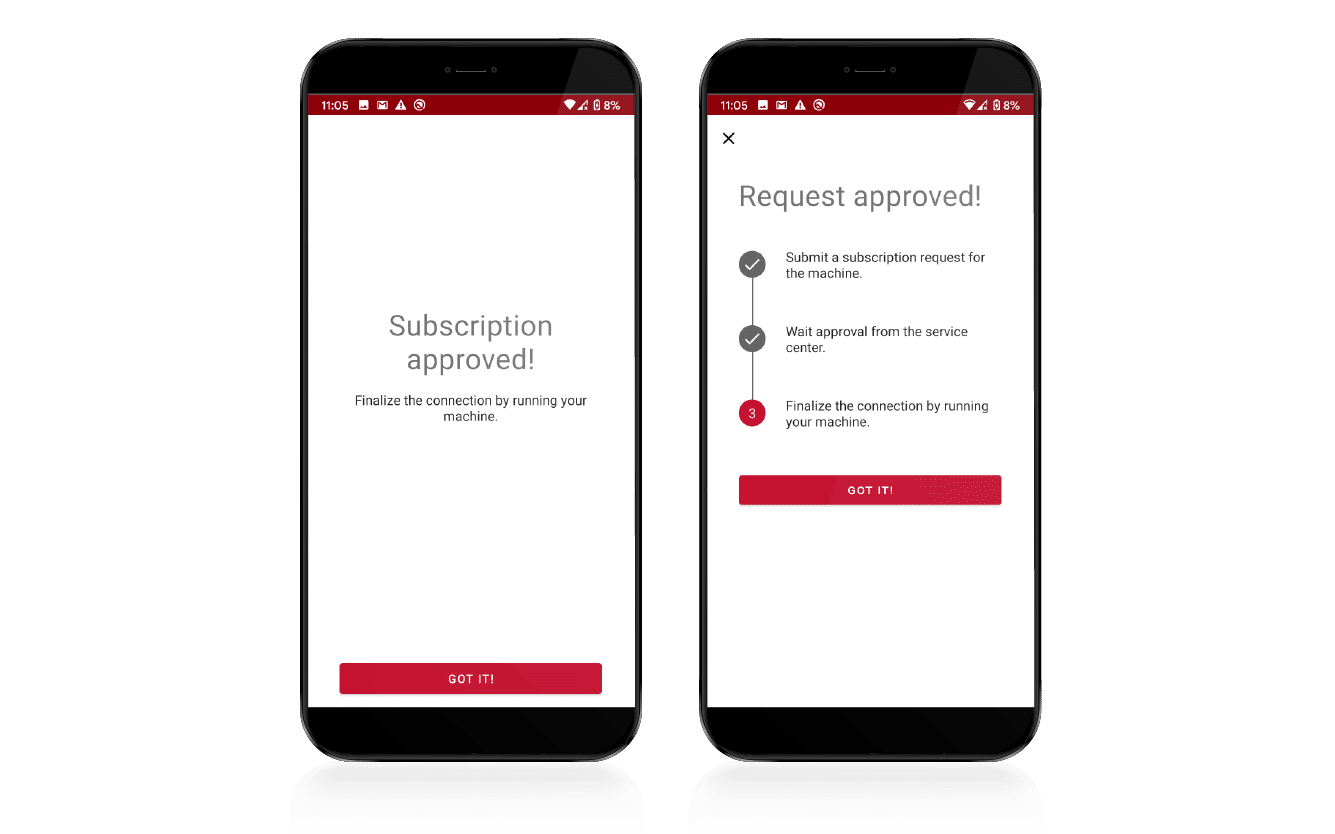
Päivitetty My Fleet -näkymä (Oma kalusto)
Uusi ja paranneltu aloitussivu, jossa Live mode -tila (Reaaliaikainen tila) näyttää koneen reaaliaikaisemman tilan, selkeämmän hälytysnäkymän, seuraavan huollon, tilauksen tilan ja hyväksytyt aktivoinnit.
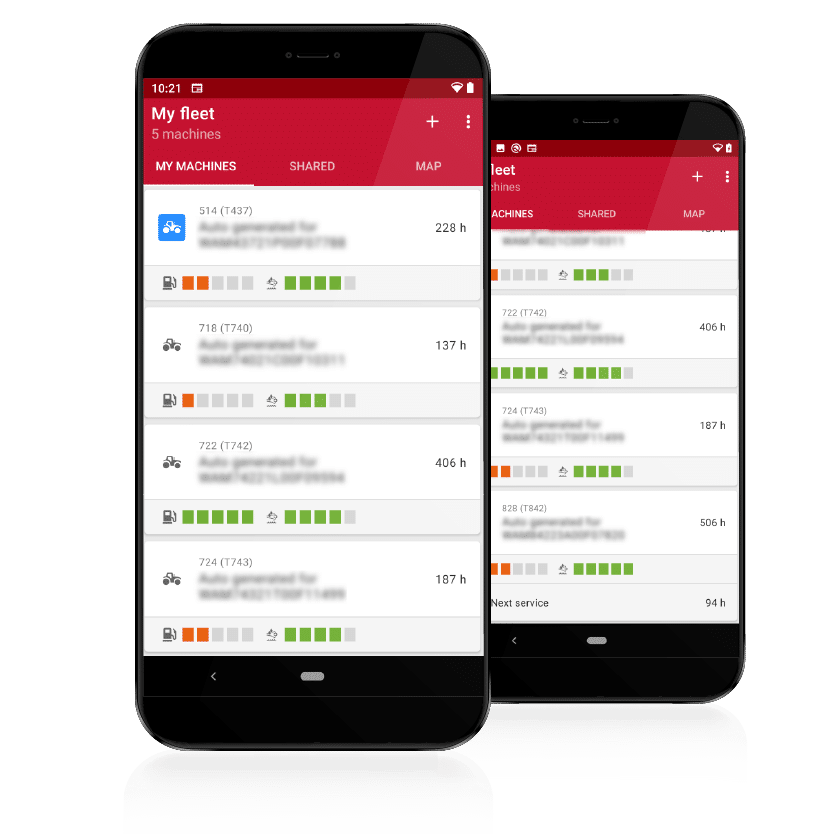
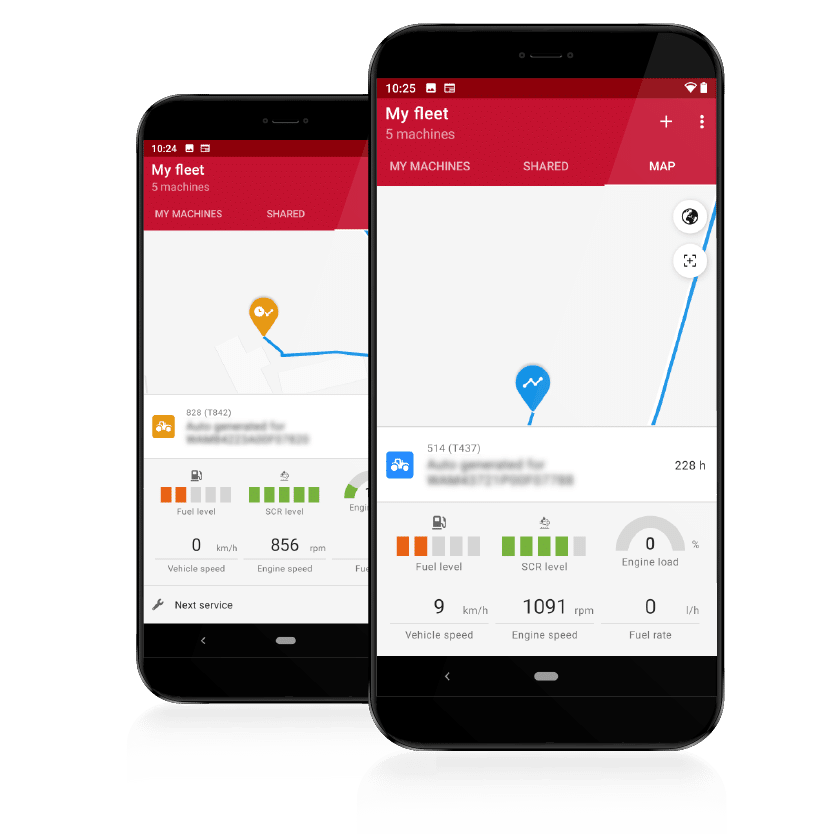
Karttanäkymässä näytetään nyt reaaliaikaiset tiedot
Reaaliaikainen koontinäyttö on My Fleet -näkymän (Oma kalusto) oletussivu.
Muut päivitykset ja korjaukset
Osassa telemetriaparametreja on joitakin käyttäjän käytössä olevia arvojoukkojen arvoja.
Jos esimerkiksi analysoit kaavion napsauttamalla Connect data -painiketta (Yhdistä tiedot), kuvassa näkyy numeron sijaan koneen tila, joka on Transport (Kuljetus).
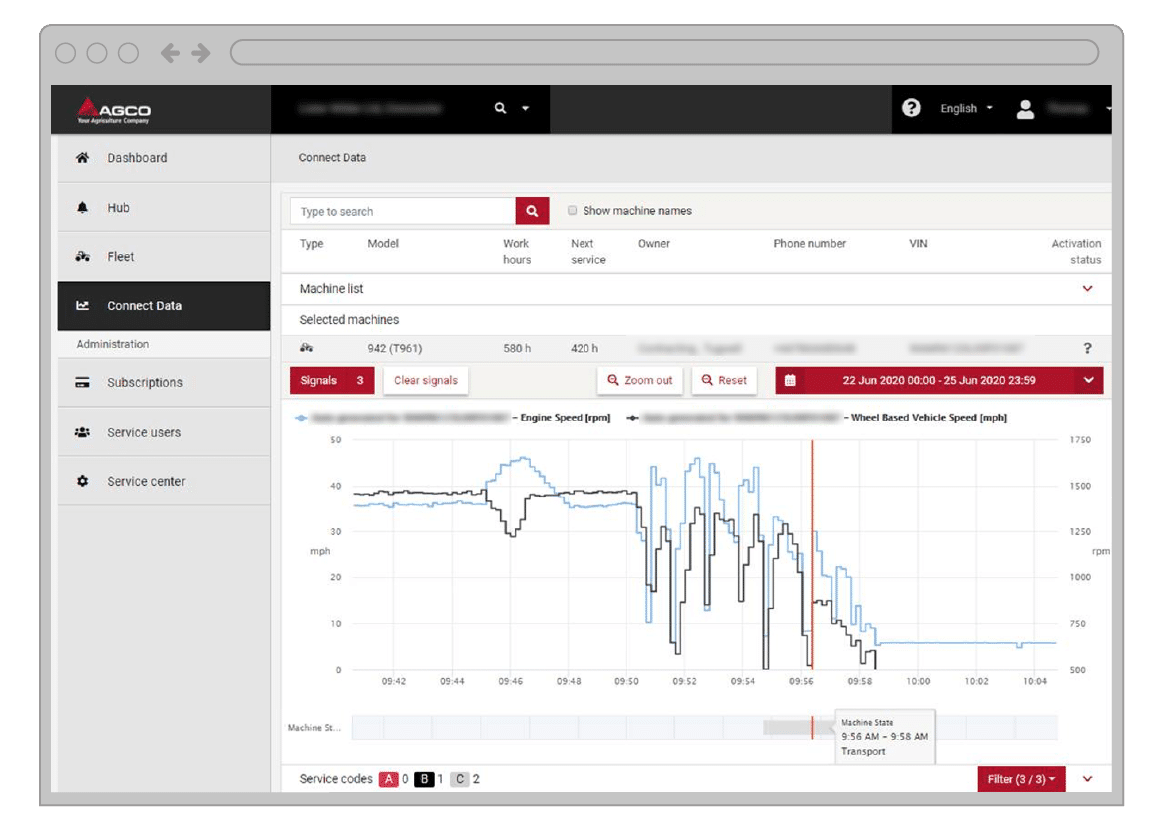
Jotta koneen tilastot olisivat tarkemmat, tehtiin päivityksiä siten, että koneen tietoja tallentuu sekä sen työskennellessä että ollessa tyhjäkäynnillä